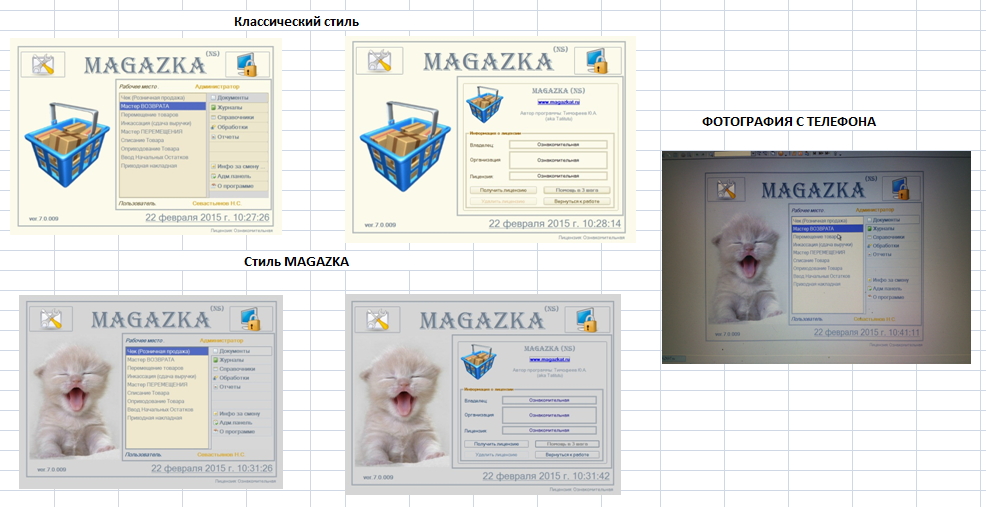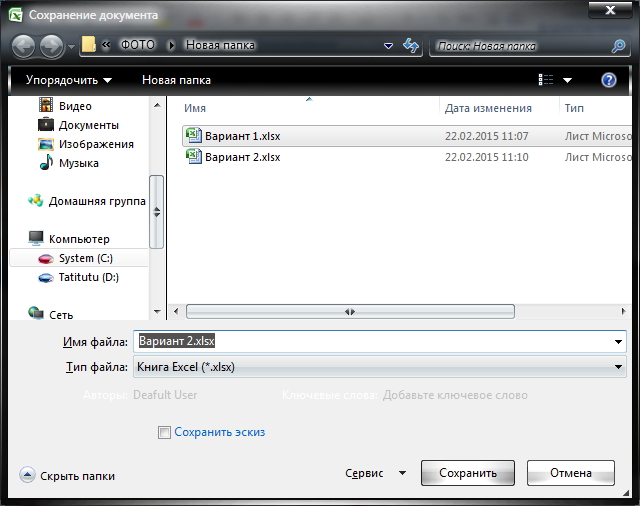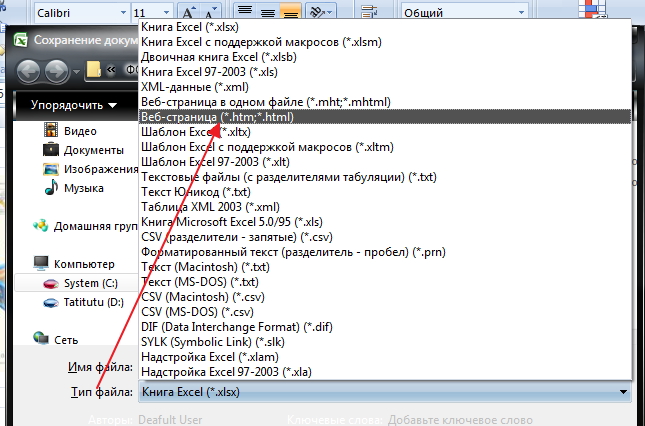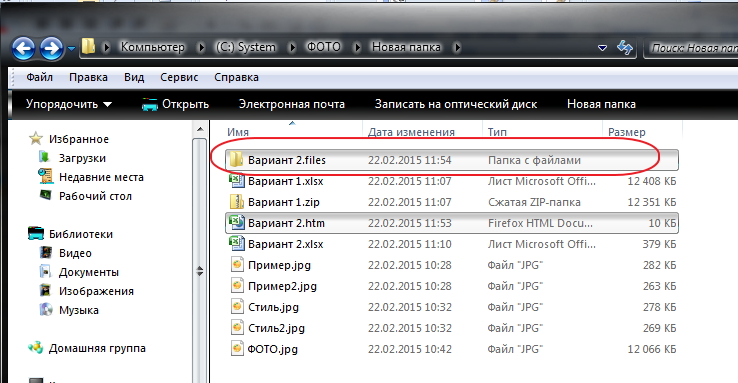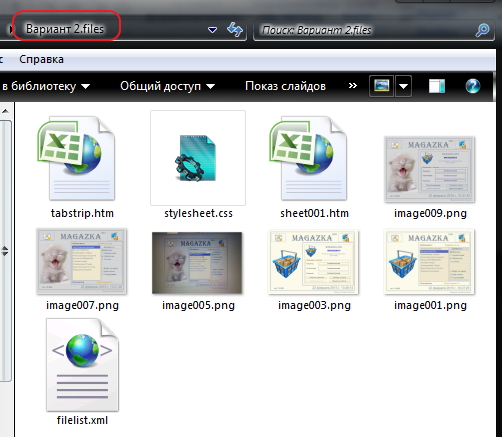Хочешь увидеть скрытые разделы сайта ? - ЗАРЕГИСТРИРУЙСЯ в НАШЕМ КЛУБЕ ! Узнавай первым о главном!
Для зарегистрированных пользователей в ИНТЕРНЕТ МАГАЗИНЕ подарок (смотри в корзине)

Как сохранить все картинки из файла EXCEL(Word) (2)
Как "вытащить" все картинки из прайса ?
Среда, 27 Май 2015 20:46
Как сохранить картинки из КОЛОНТИТУЛА файла EXCEL(Word)
Автор Разработчик РазработчикВ продолжении нашего предыдущего урока.
Задачка посложнее : как сохранить КАРТИНКУ из КОЛОНТИТУЛОВ документов MS OFFice ?
1. Подготовим файл. откроем новую книгу EXCEL - меню Колонтитулы - вставить
2. В дополнительном меню - по кнопке Рисунок
3. Выбираем нужную картинку.
4. Вот так это выглядеть будет
Нажимаем Enter и видим результат.
Сохраняем файл. Файл готов для тестов.
6. Пробуем как в предыдущем уроке вытащить картинки. Смотрим результат - картинки нет
смотрим в каталог - тоже файла нет.
И тут приходит на помощь АРХИВАТОР в нашем примере WINRAR
Правой кнопкой по файлу - Открыть с помощью....
и смотрит что получается
заходим в папку XL
дальше в папку media
и успех видим файл изображения
открываем его. Финиш
Спасибо за внимание !
{jcomments on}
Опубликовано в
Как сохранить картинки из КОЛОНТИТУЛА файла EXCEL(Word)
Вам прислали прайс-лист с картинками. Класс!
Но картинок очень много и "выдергивать по одной - явно не вариант - долго и муторно. Неужели нет простого способа , как сохранить картинки отдельно?
Конечно есть. Именно о нем я вам сейчас и расскажу.
Откроем любой файл (EXCEL или WORD) с картинками.
Меню - Файл - "Сохранить КАК...", а не "Сохранить" !
В поле "Тип файла" - выберем "Веб-страница (*.htm,*.html)
Смотрим что у нас получилось. и видим появилась папка с именем нашего файла.и расширение *.files
Открываем эту папку и видим - то "что доктор прописал" все наши файлы картинок.
Быстро, удобно и качественно.
Опубликовано в
Как сохранить все картинки из файла EXCEL(Word)